教你如何制作Excel表格排行榜
549
2022-10-12

Excel表格怎么制作创意的柱形图?
Excel表格中想要制作一个创意的柱形图,该怎么制作柱形图呢?下面我们就来看看详细的教程。
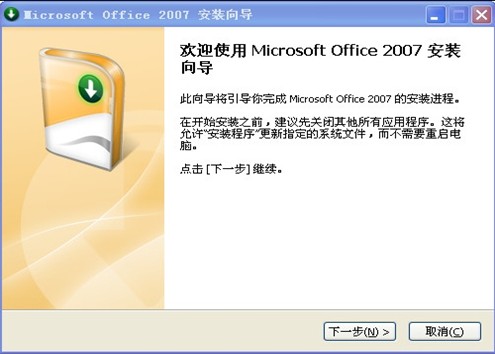
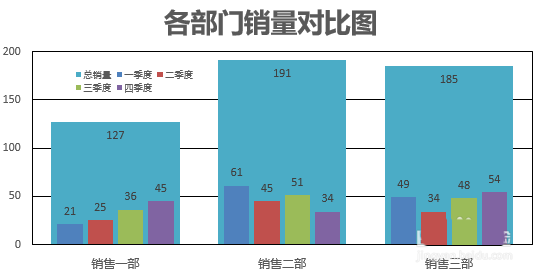 1、打开Excel软件,原始数据如图所示,怎么绘制柱中柱形图图表。
1、打开Excel软件,原始数据如图所示,怎么绘制柱中柱形图图表。
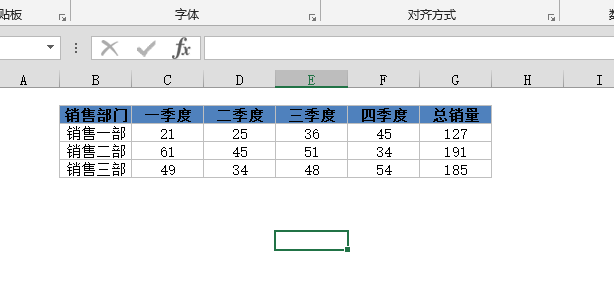 2、选择工具栏——插入——图表,选择簇状柱形图插入。
2、选择工具栏——插入——图表,选择簇状柱形图插入。
 3、切换行列。选择工具栏——设计——数据,切换行列,让销售部门作为横坐标水平轴标签。
3、切换行列。选择工具栏——设计——数据,切换行列,让销售部门作为横坐标水平轴标签。
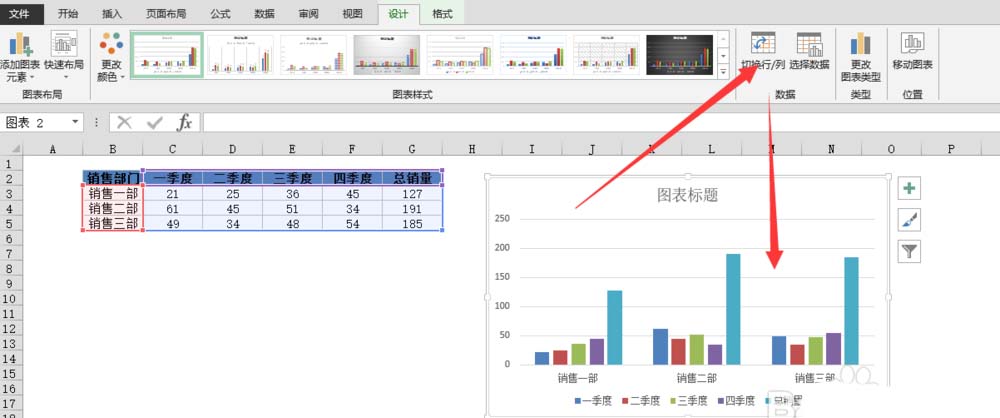 4、继续选择工具栏——设计——更改图表类型,单击更改图表类型,弹出对话框,选择组合,更改图表为簇状柱形图,设置第一、二、三、四季度为次坐标。
4、继续选择工具栏——设计——更改图表类型,单击更改图表类型,弹出对话框,选择组合,更改图表为簇状柱形图,设置第一、二、三、四季度为次坐标。
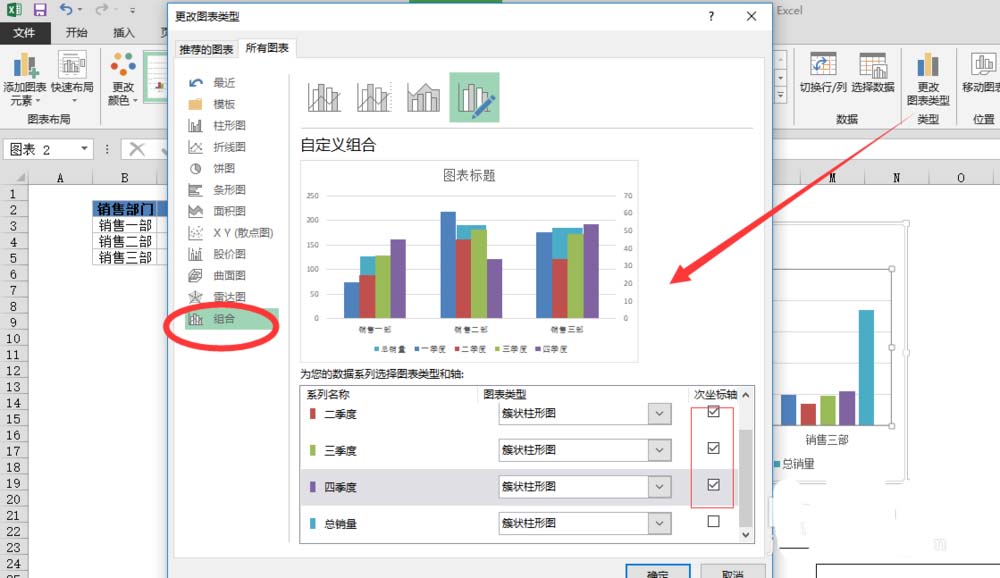
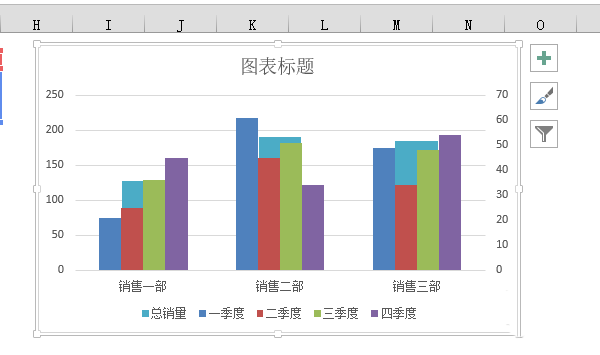 5、单击,图表右键,选择设置数据系列格式,分别设置总销量和各季度的分类间距。
5、单击,图表右键,选择设置数据系列格式,分别设置总销量和各季度的分类间距。
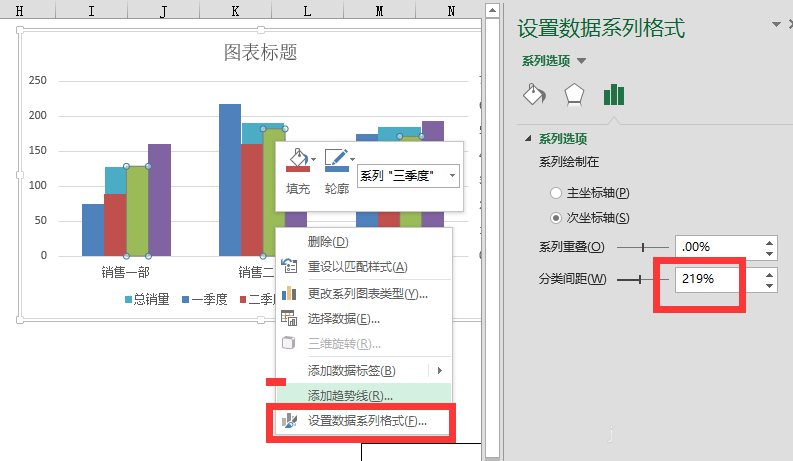
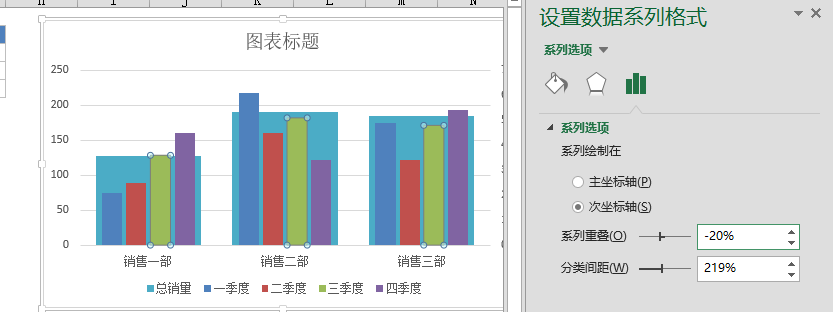 6、更改坐标值最大值,删除次坐标值,美化后,最后效果如图所示。
6、更改坐标值最大值,删除次坐标值,美化后,最后效果如图所示。
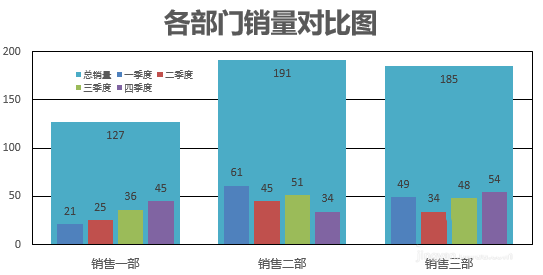 以上就是Excel制作柱形图的教程,希望大家喜欢,请继续关注。
以上就是Excel制作柱形图的教程,希望大家喜欢,请继续关注。
相关推荐:
excel2010柱形图表怎么修改图例文字?
Excel表格带有负数的多列堆积柱形图表怎么做?
Excel表格中怎么用散点图创建旗帜形断面的柱形图?
版权声明:本文内容由网络用户投稿,版权归原作者所有,本站不拥有其著作权,亦不承担相应法律责任。如果您发现本站中有涉嫌抄袭或描述失实的内容,请联系我们jiasou666@gmail.com 处理,核实后本网站将在24小时内删除侵权内容。